Tilldela en planering i Unikum
Guiden visar hur du tilldelar en skapad planering till en hel avdelning eller enstaka barn.
1. Logga in via e-skolan i Unikum som personal.
2a. Klicka dig fram till gruppen/avdelningen som du vill tilldela en planering...
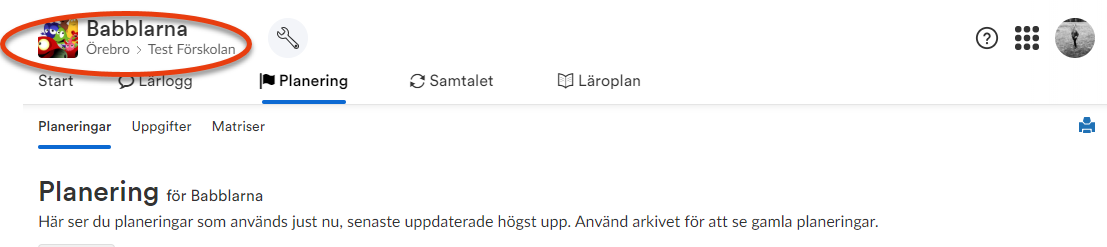
2b. eller till enskilt barn.
%20tilldela%202.png)
3. Klicka på Skapa eller tilldela ny.
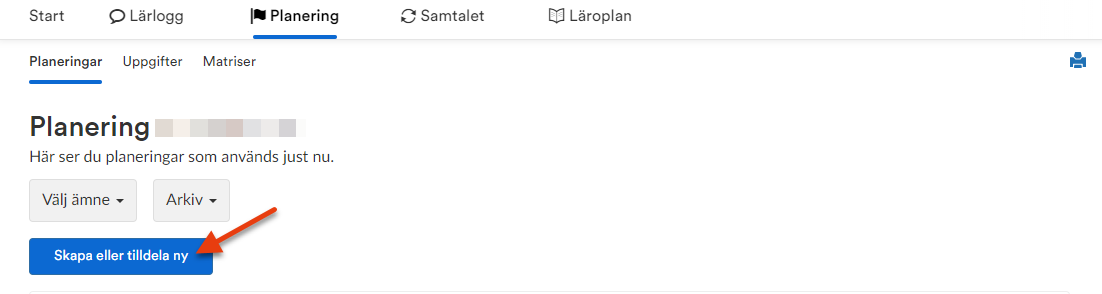
4. Nu öppnas Skolbanken. Där söker du upp den Planering du vill tilldela och klickar på den.
%20tilldela%203.png)
5. Du är nu inne i den planering du valde, klicka på Tilldela.
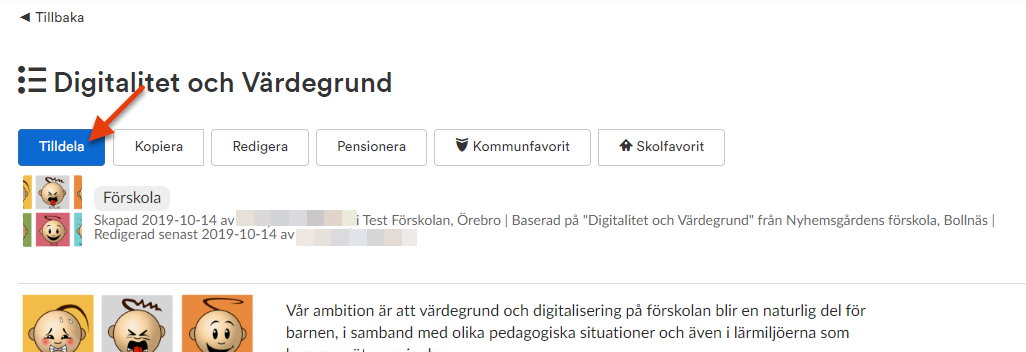
6. Välj det alternativ du vill ha: Till enskilda barn för individuell dokumentation (om du vill tilldela ett eller flera enskilda barn på avdelningen).
%20tilldela%206.png)
Eller Till hela gruppen för gemensam dokumentation (om du vill tilldela en hel grupp/avdelning).
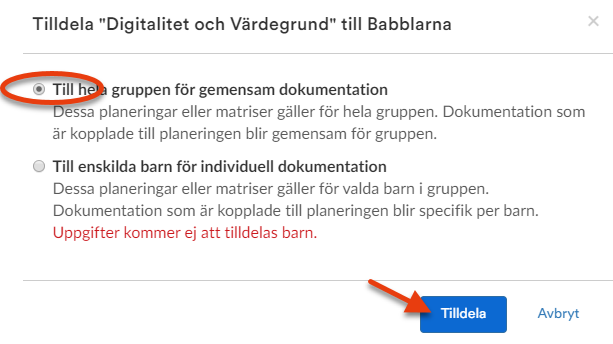
7. Klicka på Tilldela.
Senast uppdaterad:
Tack för ditt svar!
Berätta gärna vad vi kan göra bättre på den här sidan för att förbättra webbplatsen! Vi har ingen möjlighet att svara, men dina synpunkter är värdefulla för oss. Tänk på att inte skicka in personuppgifter. Om du vill ha svar på en fråga kan du istället använda formuläret ”Lämna en synpunkt”.
Om du ändå skickar in personuppgifter via detta formulär hanteras uppgifterna av Kommunstyrelsen och kan eventuellt lämnas vidare till annan verksamhet inom Örebro kommun i syfte att förbättra vår service.
Här hittar du mer information om hur vi hanterar personuppgifter.
Tack för ditt svar!
Du har nu hjälpt oss att förbättra våra webbplatser.
